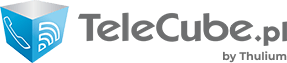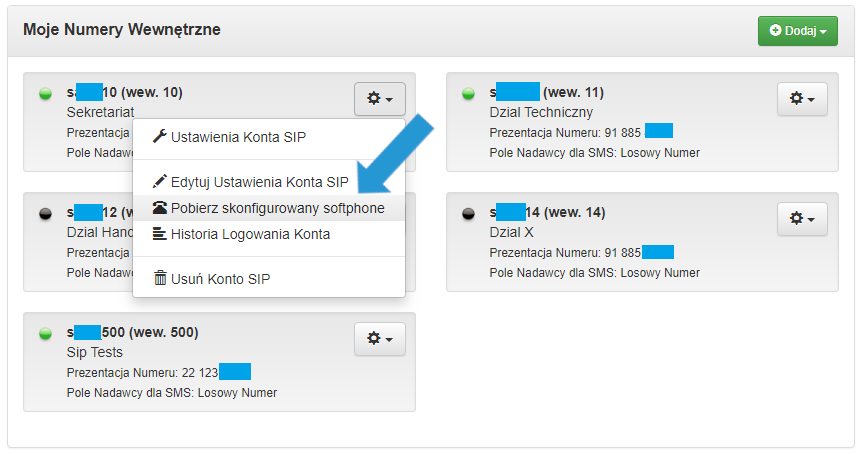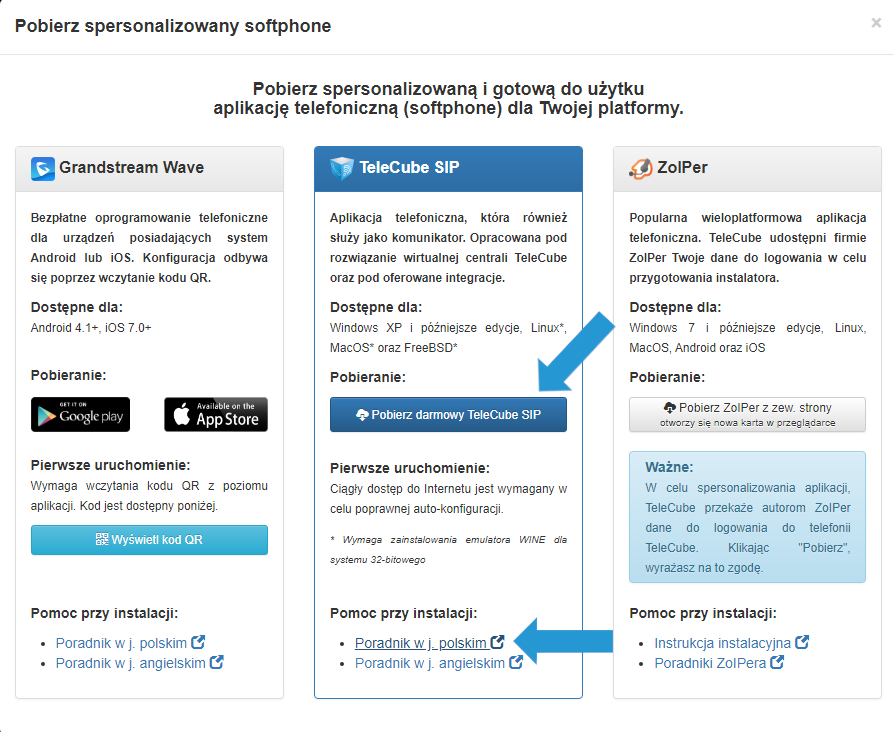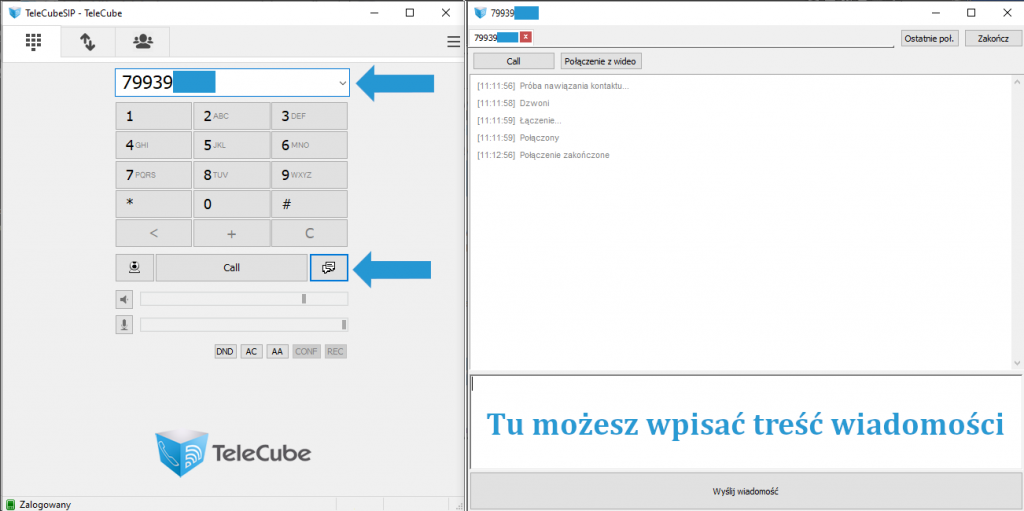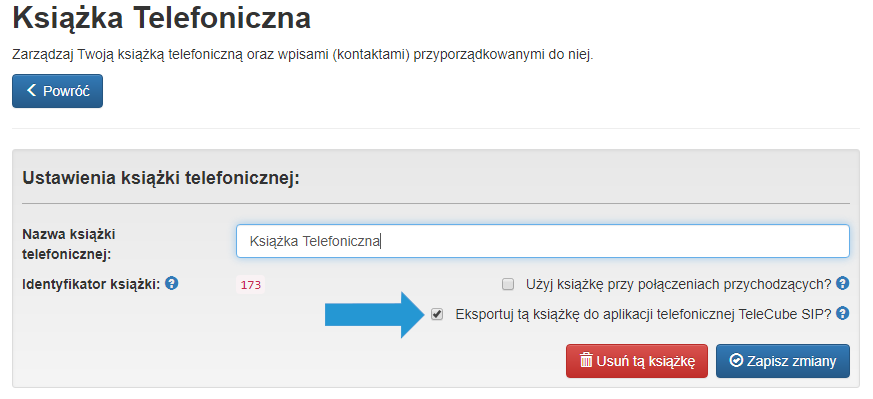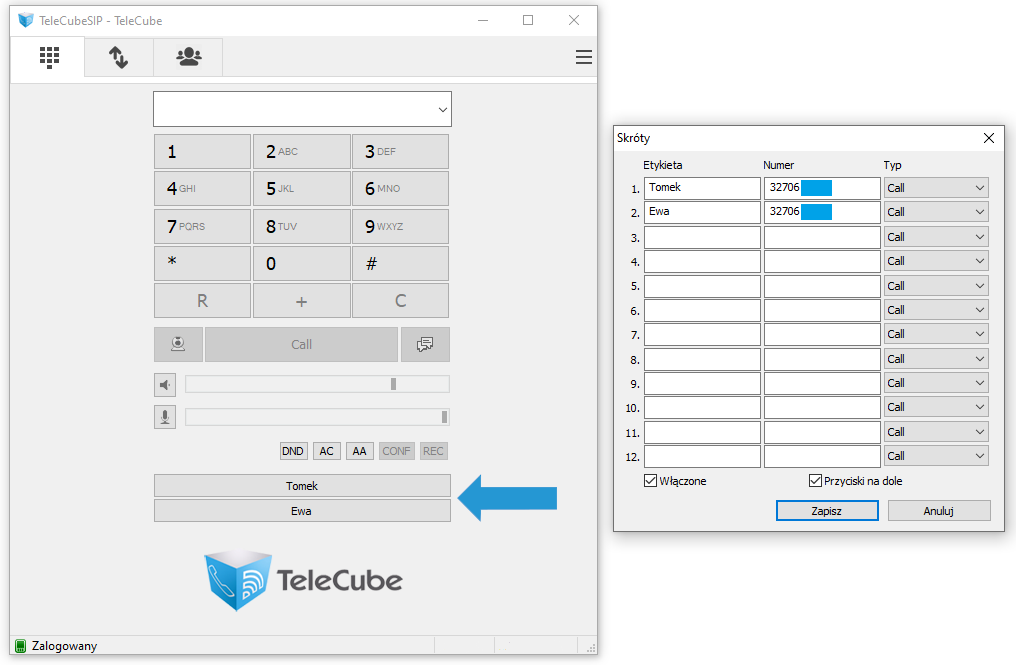Komunikator TeleCube SIP – prowadź rozmowy wprost z komputera
Nowy Rok dopiero się rozpoczął, a my nabieramy tempa i pracujemy nad kolejnymi nowinkami, które wzbogacą nasze usługi i usprawnią korzystanie z nich. Już teraz możemy zaprezentować pierwszą tegoroczną nowość – komunikator TeleCube SIP.
Nie próżnujemy i od początku roku prężnie działamy, by móc oferować jak najlepiej funkcjonujące usługi. Dzięki temu już teraz możemy przedstawić alternatywę dla dotychczas proponowanych aplikacji softphone. Przez cały rok, a nawet dłużej, 24/7 będzie można realizować połączenia i wysyłać wiadomości SMS wprost z komputera, korzystając z naszego nowego komunikatora TeleCube SIP.
Komunikator TeleCube SIP umożliwia sprawne komunikowanie się wprost z urządzenia stacjonarnego (laptop, komputer) wykorzystując konta wewnętrzne w telefonii TeleCube. Z narzędzia można zarówno realizować połączenia (przychodzące, wychodzące i wewnątrz firmy), jak również wysyłać i odbierać wiadomości SMS. Dzięki takiemu rozwiązaniu nie ma konieczności posiadania telefonu stacjonarnego, zajmującego miejsce na biurku.
Skonfigurowany pod konkretne konto wewnętrzne komunikator można pobrać bezpośrednio z Panelu Klienta TeleCube. W tym celu należy zalogować się do swojego konta i wejść kolejno w zakładki „Wirtualna Centrala” i „Konta SIP (Wewnętrzne)”. Następnie przy interesującym numerze wewnętrznym, dla którego ma zostać pobrana skonfigurowana aplikacja, należy kliknąć symbol zębatki i wybrać z listy „Pobierz skonfigurowany softphone”.
W wyświetlonym pop-upie należy kliknąć „Pobierz darmowy TeleCube SIP”. Instalując narzędzie, zalecamy, by postępować zgodnie z instrukcją, dostępną do pobrania na panelu klikając nieco niżej w pop-upie.
Ważne! Aplikacja TeleCube SIP dostępna jest jedynie w wersji na urządzenia stacjonarne np. laptop i komputer (z systemem Windows, Linux, MacOS orz FreeBSD). W przypadku urządzeń mobilnych zalecamy skorzystanie z innych dostępnych oprogramowań typu softphone. Na Panelu Klienta oprócz komunikatora TeleCube SIP udostępniamy również linki instalacyjne oraz instrukcje do aplikacji Grandstream Wave (darmowa aplikacja, dobrze działająca także na systemie iOS) oraz ZoIPer (aplikacja płatna, kompatybilna m.in. z systemem Android).
Pobierając z Panelu Klienta skonfigurowany komunikator TeleCube SIP, zaraz po zainstalowaniu będzie on gotowy do działania. W prosty sposób będzie możliwe realizowanie połączeń oraz wysyłanie wiadomości SMS. Wystarczy wprowadzić numer i kliknąć odpowiedni przycisk.
Należy pamiętać, że plik autokonfiguracji jest ważny 7 dni od daty pobrania z panelu. Po tym czasie instalator nadal będzie działał, lecz konieczne będzie ręczne skonfigurowanie aplikacji pod wybrane konto wewnętrzne. W tym celu wymagane będzie wprowadzenie loginu i hasła konkretnego konta SIP.
Do aplikacji TeleCube SIP możesz bardzo szybko zaimportować całą zapisaną na Panelu Klienta książkę telefoniczną. W tym celu wejdź na Panelu kolejno w zakładki „Wirtualna Centrala”, „Książka Telefoniczna”. A następnie przejdź do edytora, klikając odpowiedni przycisk przy książce, którą chcesz zaimportować do aplikacji. W sekcji „Ustawienia książki telefonicznej” zaznacz checkbox przy „Eksportuj tą książkę do aplikacji telefonicznej TeleCube SIP?” i zapisz zmiany. Po ponownym uruchomieniu komunikatora kontakty zostaną automatycznie dodane do spisu.
Jeśli często wykonujesz połączenia na konkretne numery, polecamy utworzenie odpowiednich skrótów, które pojawią się pod głównym ekranem numerycznym. Dzięki temu połączenia do tych osób będą realizowane jednym kliknięciem. Bez konieczności ponownego wprowadzania numeru czy szukania go w książce telefonicznej aplikacji. W celu dodania skrótów wejdź w ustawienia aplikacji, klikając trzy kreseczki w prawym górnym rogu i wybierz zakładkę „Skróty”. W nowym okienku wprowadź nazwy oraz numery telefonu, które mają pojawić się w formie skrótów.
Ważne! Aby skróty pojawiły się pod głównym ekranem numerycznym, w edytorze skrótów zaznacz pod tabelką checkboxy przy opcjach „Włączone” i „Przyciski na dole”. Po zapisaniu ustawień ponownie uruchom aplikację.
W telefonii TeleCube połączenia można realizować nie tylko przez aplikacje softphone zainstalowane na komputerach i urządzeniach mobilnych, ale także przez bardziej tradycyjne narzędzia jak telefony umieszczone na biurku. Z pełną listą oferowanych przez nas rozwiązań można zapoznać się na naszej stronie o urządzeniach VoIP.
Zachęcamy do testowania komunikatora TeleCube SIP i dzielenia się spostrzeżeniami na jego temat.
W razie jakichkolwiek pytań, jesteśmy do dyspozycji od poniedziałku do piątku od 9:00 do 17:00. Zapraszamy do kontaktu na czacie, pod adresem email: info@telecube.pl oraz pod numerem: 221 13 14 15.